
Hvis du har et NVIDIA-grafikkort og overvåker at begge støtter NVIDIA G-Sync , kan du bruke den til å eliminere riving av skjermen og få spillene du spiller til å se bedre ut.
Hva G-Sync gjør
I SLEKT: G-Sync og FreeSync Explained: Variable Refresh Rates for Gaming
“Screen rive” har tradisjonelt vært et problem når du spiller PC-spill. La oss si at du har en 60Hz-skjerm, noe som betyr at den kan vise 60 bilder per sekund. La oss si at du spiller et grafikkintensivt spill, og at grafikkortet ditt bare kan produsere 50 bilder per sekund. Fordi disse ikke samsvarer perfekt, vil du noen ganger se en del av en ramme og en del av en annen, og skape en gjenstand kjent som skjermrivning. Dette kan til og med skje hvis du skriver ut 60 bilder per sekund, hvis grafikkortet sender et bilde halvveis gjennom skjermen og tegner det.
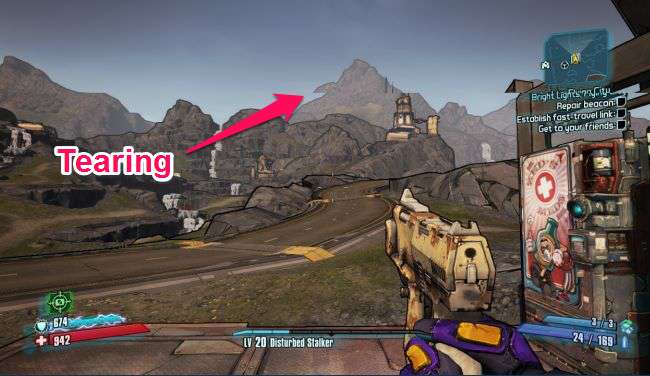
Tidligere har løsningen vært å aktiver vertikal synkronisering, eller Vsync, -funksjonen i spillene dine . Dette synkroniserer rammene med skjermen din, slik at hver ramme blir sendt til skjermen til riktig tid, noe som eliminerer riving av skjermen.
I SLEKT: Slik justerer du videospillalternativene for bedre grafikk og ytelse
Det er bare ett problem: vsync fungerer bare med framerates som kan deles i skjermens oppdateringsfrekvens. Så hvis skjermen din er 60Hz, blir alt over 60 bilder per sekund kuttet ned til nøyaktig 60 bilder per sekund. Det er greit - det er alt skjermen din kan vise. Men hvis du kommer til en spesielt grafisk tung del av et spill, og rammene dine faller under 60 - til og med til 59 bilder per sekund - vil vsync faktisk kutte det ned til 30 bilder per sekund, slik at du ikke fremkaller rive. Og 30 bilder per sekund er ikke akkurat glatt.
NVIDIAs G-Sync løser dette problemet. G-Sync-skjermer bruker en adaptiv oppdateringsfrekvens, som endres basert på hvor mange bilder per sekund du får i spillet, i stedet for omvendt. Så når grafikkortet ditt er ferdig tegnet en ramme, viser skjermen den, enten du får 60 bilder per sekund, 55 bilder per sekund eller noe annet. Du vil ikke se rive, og rammeverket ditt vil ikke falle til fryktelige nivåer. Dette er spesielt nyttig på skjermer med høyere oppdateringshastigheter, som 144Hz.
Den eneste fangsten? Du trenger en skjerm som støtter G-Sync, siden den krever en chip i skjermen.
G-Sync er proprietær teknologi, så det krever en skjerm med en NVIDIA G-Sync-modul inne. AMDs alternativ er kjent som FreeSync, og er avhengig utelukkende av DIsplayPort-standarden uten proprietær teknologi.
Slik aktiverer du G-Sync på din PC
Hvis du har en G-Sync-skjerm og et G-Sync-kompatibelt grafikkort, må du gjøre litt oppsett for å få alt til å fungere. Etter å ha koblet alt til, åpner du NVIDIA Control Panel på PCen ved å høyreklikke på Windows-skrivebordet og velge "NVIDIA Control Panel", eller starte "NVIDIA Control Panel" -programmet fra Start-menyen.
Gå til skjerm> Sett opp G-SYNC. Forsikre deg om at alternativet "Aktiver G-SYNC" er merket. Som standard er G-Sync bare aktivert for spill som kjører i fullskjermmodus. Du vil sannsynligvis i stedet velge alternativet "Aktiver G-Sync for vindusmodus og fullskjermmodus". Dette vil få G-Sync til å fungere selv når du spiller spill i vindusmodus også på skrivebordet. Klikk på "Bruk" når du har endret alternativene her.
Hvis du har flere skjermer koblet til PC-en din, og bare en av dem støtter G-Sync, vil kontrollpanelet lede deg gjennom å sette G-Sync-skjermen som din primære skjerm først.

Hvis du vil vite når G-Sync er aktivert, kan du velge Skjerm> G-Sync-indikator fra NVIDIA-kontrollpanelet for å aktivere eller deaktivere G-Sync-overlegget.
Når dette alternativet er aktivert, ser du et overlegg over et spill når G-Sync er aktivert. Det er sannsynligvis ikke noe du vil la være aktivert hele tiden, men det kan hjelpe deg med å feilsøke og bekrefte at G-Sync faktisk er aktivert og fungerer i et spill.
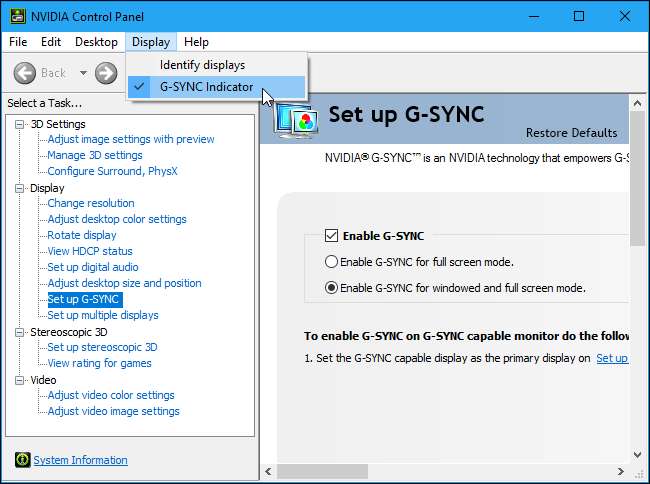
Hvordan optimalisere spillinnstillinger for G-Sync
I SLEKT: Hvordan lage din 120Hz eller 144Hz skjerm med den annonserte oppdateringsfrekvensen
G-Sync skal "bare fungere" i de fleste tilfeller når du aktiverer det i NVIDIA-kontrollpanelet. Men noen spill inneholder funksjoner som kan dekke G-Syncs oppdateringsfrekvens på et lavere nivå enn skjermen din kan takle.
For eksempel, hvis du har en 144Hz skjerm og spiller et spill, vil du sørge for at spillet er satt til 144Hz oppdateringsfrekvens for skjermen, og at alle FPS-begrensende funksjoner som kan holde det under 144 fps, er deaktivert. Windows bør også være satt til riktig oppdateringsfrekvens for skjermen for høy oppdateringsfrekvens .
I spill må du sørge for å velge maksimal oppdateringsfrekvens for skjermen, deaktivere Vsync og deaktivere alle "begrense FPS" -funksjoner.
Spillet skal for eksempel være på maksimal oppdateringsfrekvens - 144 bilder per sekund for en 144Hz skjerm. Hvis spillets framerate går under det, vil skjermens oppdateringsfrekvens bli matchet med framerate av spillet ditt på farten.
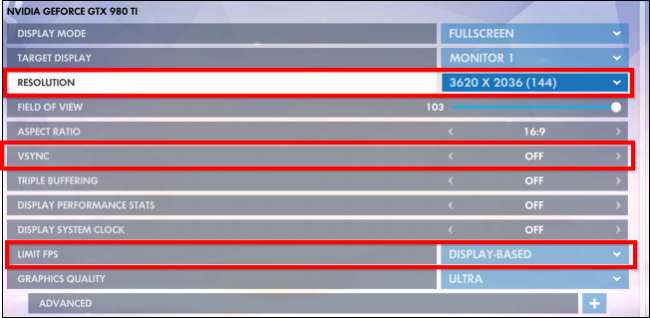
Hvordan redusere inngangsforsinkelse i konkurransedyktige spill
Hvis du spiller konkurransedyktige spill, vil du kanskje redusere inngangsforsinkelsen så mye som mulig. NVIDIA-kontrollpanelet lar deg gjøre dette, men det er en ulempe.
Du vil sannsynligvis ikke berøre disse innstillingene med mindre du virkelig vil ha så lite inngangsforsinkelse som mulig i et bestemt spill. Disse innstillingene vil gjeninnføre skjermrivning, og fjerne fordelene med G-Sync – men redusere inngangsforsinkelsen litt.
Slik fungerer G-Sync normalt: Når et spill når maksimal FPS for skjermen din (144 fps for en 144Hz skjerm), starter en spesiell form for Vsync og begrenser spillet til skjermens oppdateringsfrekvens. Den kan ikke gå over 144 bilder per sekund. Dette forhindrer at skjermen rives opp. Imidlertid kan det introdusere litt mer inngangsforsinkelse.
Du kan velge å eliminere denne inngangsforsinkelsen ved å la spillet overskride skjermens maksimale oppdateringsfrekvens. Du vil se skjermen rive når dette skjer, men spillet vil svare på innspill litt raskere. Dette betyr bare om spillet ditt kan overstige skjermens maksimale oppdateringsfrekvens, og hvis du spiller et konkurransespill der hver eneste liten tid teller.
For å finne disse innstillingene, åpne NVIDIA Kontrollpanel og gå til 3D-innstillinger> Administrer 3D-innstillinger. Klikk på "Programinnstillinger" -fanen og velg spillet du vil konfigurere. Finn innstillingen "Vertikal synkronisering" og sett den til "Av". Klikk på "Bruk" når du er ferdig. Det spillet får nå lov til å overskride skjermens oppdateringsfrekvens. For å angre denne endringen, kom tilbake hit og velg alternativet "Bruk global innstilling (På)" for spillet.
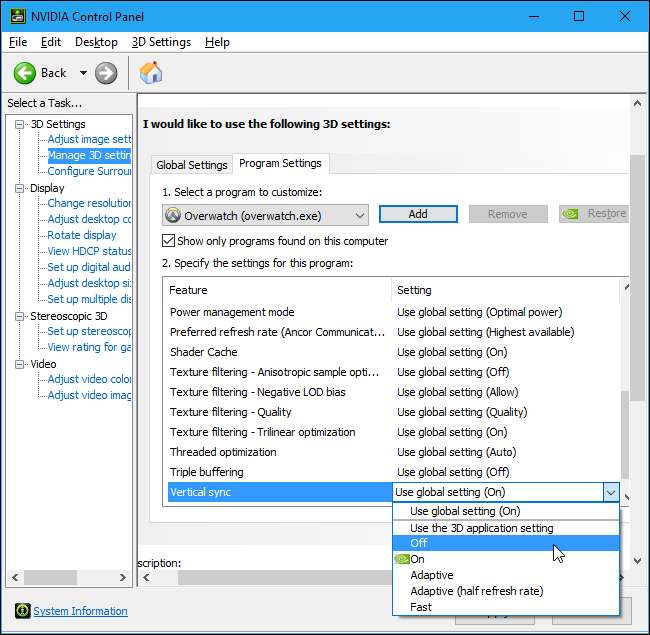
Du kan i utgangspunktet være forvirret av dette: hvorfor er Vsync "På" som standard for alle spill i NVIDIA-kontrollpanelet, selv om vi ba deg slå av det i spillene dine?
Vsync-alternativet i NVIDIA-kontrollpanelet er en spesiell type G-Sync-bevisst VSync, som bare sparker inn ved høye rammer. NVIDIA har optimalisert dette for å fungere bra med G-Sync. Vsync-alternativet i spillene dine er den mer tradisjonelle typen, noe som er best utenfor.
Kort sagt er regelen: La VSync være aktivert i NVIDIA-kontrollpanelet, men deaktiver det fra spill. Deaktiver det bare for individuelle spill i NVIDIA Control Panel hvis du virkelig trenger å redusere inngangsforsinkelsen så mye som mulig.







